Wie kann man Roblox unter Windows 10 schneller laufen lassen? Wie kann man das Kriechen von Roblox reduzieren? Dieser Artikel von MiniTool zeigt Ihnen eine zuverlässige Anleitung dafür. Darüber hinaus finden Sie bei MiniTool weitere Tipps und Lösungen für Windows.
Roblox ist eine Online-Spieleplattform und ein Spielentwicklungssystem, mit dem Nutzer Spiele programmieren und von anderen Nutzern erstellte Spiele spielen können. Einige Benutzer haben jedoch berichtet, dass Roblox auf ihrem Computer nur schleppend läuft, wenn sie es benutzen. Wissen Sie, wie man das Problem der Verzögerung von Roblox beheben kann oder wie man Roblox unter Windows 10 schneller laufen lässt?
Wenn nicht, lesen Sie weiter und dieser Beitrag zeigt Ihnen einige zuverlässige Anleitungen, um das schleppende Laufen von Roblox zu reduzieren.
Wie kann man Roblox unter Windows 10 schneller laufen lassen?
- Reduzieren Sie die Grafikqualität in Roblox
- Verbessern Sie die Internetverbindung
- Untere Spieleinstellungen anpassen
- Unnötige Programme deaktivieren
Wie kann man Roblox unter Windows 10 schneller laufen lassen?
In diesem Teil zeigen wir Ihnen, wie Sie Roblox unter Windows 10 schneller zum Laufen bringen.
Methode 1. Reduzieren Sie die Grafikqualität in Roblox
Um Roblox unter Windows 10 schneller laufen zu lassen, können Sie die Grafikqualität in Roblox reduzieren.
Hier ist nun die Anleitung dafür.
- Starten Sie ein beliebiges Roblox-Spiel.
- Klicken Sie dann auf die Schaltfläche Spielen (Play), um fortzufahren.
- Drücken Sie anschließend die Esc-Taste oder klicken Sie auf die drei waagerechten Schaltflächen in der linken Ecke, um fortzufahren.
- Navigieren Sie im Pop-up-Fenster zur Registerkarte Einstellungen.
- Wählen Sie Grafikmodus und setzen Sie ihn auf Manuell.
- Wählen Sie als Nächstes die Grafikqualität und verringern Sie sie.
Starten Sie danach Roblox erneut und überprüfen Sie, ob das Problem der Verzögerung von Roblox behoben ist.
Hängt Roblox beim Konfigurieren fest? Wie können Sie den Fehler beheben?
Methode 2. Verbessern Sie die Internetverbindung
Es ist bekannt, dass eine langsame Internetgeschwindigkeit die Leistung des Computers und die Aktivitäten auf dem Computer verbessert. Um Roblox schneller laufen zu lassen, können Sie also Ihre Internetverbindung verbessern.
Um die Internetverbindung zu verbessern, können Sie die folgenden Maßnahmen ergreifen.
- Starten Sie Ihr Modem und Ihren Router neu. Prüfen Sie danach, ob sich die Leistung von Roblox verbessert hat.
- Schließen Sie alle Anwendungen und Geräte, die mit dem Internet verbunden sind. Jede Anwendung verbraucht Ressourcen. Wenn Sie viele Anwendungen laufen haben, während Sie Roblox spielen, kann sich die Internetgeschwindigkeit verringern. Um die Internetgeschwindigkeit also zu verbessern, können Sie versuchen, alle Anwendungen zu schließen.
- Um die Internetgeschwindigkeit zu verbessern, können Sie eine Ethernet-Verbindung verwenden, wenn Sie sich normalerweise mit dem drahtlosen Internet verbinden.
- Aktualisieren Sie Ihr Modem oder Ihren Router. Wenn Ihr Modem oder Router zu alt ist, kann die Internetgeschwindigkeit beeinträchtigt werden. In diesem Fall können Sie
Nachdem Sie die Internetgeschwindigkeit verbessert haben, überprüfen Sie, ob sich die Leistung von Roblox verbessert hat.
Methode 3. Niedrigere Spieleinstellungen anpassen
Um Roblox schneller laufen zu lassen, können Sie die unteren Spieleinstellungen anpassen.
Hier ist die Anleitung dafür.
1. Gehen Sie auf Start, klicken Sie auf Programme und wählen SIe Roblox Studio.
2. Klicken Sie auf Extras und dann auf Einstellungen, um fortzufahren.
3. Klicken Sie in dem neuen Fenster auf Rendering, um fortzufahren.
4. Ändern Sie dann die folgenden Einstellungen auf Niedrig.
AluminiumQuality
CompoundMaterialQuality
CorrodedMetalQuality
DiamondPlateQuality
GrassQuality
IceQuality
SlateQuality
TrussQuality
WoodQuality
FrameRateManager
5. Setzen Sie dann die folgenden beiden Einstellungen auf Aus.
FrameRateManager
Shadows
6. Klicken Sie auf Speichern, um fortzufahren.
Starten Sie danach Roblox neu und überprüfen Sie, ob sich die Leistung verbessert hat.
Methode 4. Unnötige Programme deaktivieren
Es besteht kein Zweifel, dass jedes Programm die Ressourcen deines Computers beansprucht. Um also die Leistung von Roblox zu verbessern, können Sie einige unnötige Programme deaktivieren.
Hier ist nun die Anleitung dafür.
- Öffnen Sie den Task-Manager.
- Wählen Sie dann die unnötigen Programme aus und klicken Sie auf Task beenden, um fortzufahren.
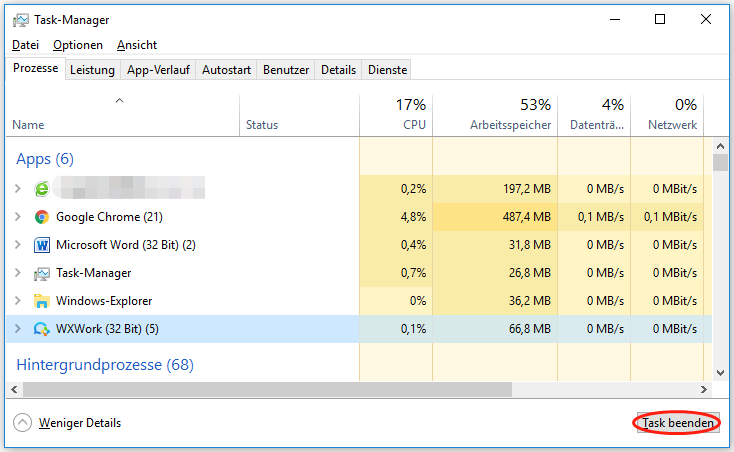
Starten Sie dann Ihr Roblox neu und überprüfen Sie, ob sich die Leistung verbessert hat.
Um die Verzögerung von Roblox zu verringern, können Sie auch andere Lösungen ausprobieren. Sie können zum Beispiel den Grafiktreiber aktualisieren, alle Shader-Packs löschen, die Textur-Packs löschen usw.
Starten Sie danach Roblox neu und überprüfen Sie, ob es auf Ihrem PC schneller läuft.
Wie behebt man das Stottern von Minecraft? Hier sind 6 Methoden
Zusammenfassend lässt sich sagen, dass dieser Beitrag Ihnen 5 Wege aufgezeigt hat, wie man Roblox schneller laufen lassen kann. Wenn Sie das gleiche Problem haben, probieren Sie diese Lösungen aus. Wenn Sie eine bessere Lösung haben, können Sie diese gerne im Kommentarbereich mitteilen.
![Wie man Roblox hohen Ping & Lag Spikes behebt [6 bewährte Wege]](https://images.minitool.com/de.minitool.com/images/uploads/2022/08/roblox-hoher-ping-thumbnail.jpg)